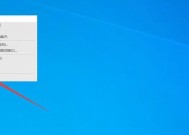win10自带硬盘检测工具推荐?如何使用?
- 生活百科
- 2025-02-21
- 23
- 更新:2025-01-21 21:15:32
在我们日常使用电脑的过程中,硬盘是一个非常重要的部件,也是储存个人信息的地方。如果硬盘出现问题,数据将会受到威胁。定期检测硬盘的健康状态是非常必要的。本文将向大家介绍Win10自带的硬盘检测工具,帮助您轻松保护数据安全。

Win10自带的硬盘检测工具介绍
Win10自带了一个名为“磁盘管理”的工具,其中包含了一个硬盘检测工具。“磁盘管理”可以显示你所有的硬盘分区、卷标、文件系统类型等信息,同时还可以进行分区、格式化等操作。“磁盘检查”是其中一个非常实用的功能。
如何进入“磁盘管理”界面
在Win10系统中,右键点击“我的电脑”,选择“管理”,进入计算机管理控制台。然后点击左侧的“磁盘管理”,即可进入硬盘管理页面。

硬盘检测工具支持哪些功能?
硬盘检测工具支持扫描硬盘表面错误、扫描文件系统错误和自动修复错误等功能,可以帮助我们查找和解决硬盘问题。
什么是表面错误?
表面错误是指硬盘上物理块出现的问题,如磁头无法读取或写入数据、块损坏等问题。这些问题都是由于硬盘磁头与盘片之间的接触不良、机械部件损坏等因素引起的。
什么是文件系统错误?
文件系统错误是指硬盘上存储的文件系统损坏,这可能导致无法读取或写入数据、丢失文件、无法访问硬盘等问题。

如何进行硬盘检测?
在“磁盘管理”界面中,右键点击需要检测的硬盘分区,选择“属性”->“工具”->“检查”选项卡。勾选“扫描并尝试恢复坏扇区”和“自动修复文件系统错误”,然后点击“开始”。
检测过程需要多长时间?
检测过程需要根据硬盘的大小和运行状态来决定。如果硬盘较小且运行状态良好,整个过程可能只需要几分钟。如果硬盘较大或者有较多的错误需要修复,整个过程可能会持续数小时。
如何判断硬盘是否正常?
检测过程结束后,系统会提示是否需要重启电脑以完成检测和修复。如果出现硬盘检测报错,建议立即备份重要数据,并寻求专业人员的帮助。
什么情况下需要备份数据?
当硬盘出现物理故障时,数据可能会永久丢失。在进行硬盘检测之前,最好先进行数据备份,以防万一。
如何备份数据?
我们可以通过使用外接硬盘或网络存储设备等方式来备份数据。需要注意的是,备份的数据最好存储在不同的物理位置,以防意外事故导致所有数据丢失。
怎样才能更好地保护硬盘?
为了更好地保护硬盘,我们需要注意以下几点:避免频繁关机和重启、避免长时间使用电脑、定期清理垃圾文件和软件、避免过度使用软件、避免过度充电等。
如何更好地使用硬盘?
为了更好地使用硬盘,我们可以在使用过程中避免频繁写入大量数据、合理分区硬盘、定期进行磁盘清理等操作,这样可以延长硬盘的使用寿命。
硬盘检测工具存在哪些限制?
硬盘检测工具只能检测和修复一部分硬盘问题,一些严重的物理故障需要寻求专业人员的帮助。硬盘检测工具的检测结果也不能完全保证硬盘的正常运行。
为什么需要使用Win10自带的硬盘检测工具?
使用Win10自带的硬盘检测工具可以更好地保护个人信息安全,防止硬盘出现故障。它不仅方便易用,而且不需要额外的费用。
本文介绍了Win10自带的硬盘检测工具,包括进入“磁盘管理”界面、硬盘检测工具的功能、如何进行硬盘检测等内容。在日常使用中,定期检测硬盘状态可以有效保护个人信息安全。同时,为了更好地使用硬盘,我们还需要注意硬盘的使用方法和保护措施。